|
ą¤čĆąĖą╝ąĄčĆčŗ ą┐čĆąŠą│čĆą░ą╝ą╝ ąĖąĘ Android NDK ą┐ąŠąĘą▓ąŠą╗čÅčÄčé ą▒čŗčüčéčĆąĄąĄ ąŠą║čāąĮčāčéčīčüčÅ ą▓ ą╝ąĖčĆ ą┐čĆąŠą│čĆą░ą╝ą╝ąĖčĆąŠą▓ą░ąĮąĖčÅ Android. ąÆ čŹč鹊ą╣ čüčéą░čéčīąĄ ą▒čāą┤ąĄčé čĆą░čüčüą╝ąŠčéčĆąĄąĮą░ ąĖąĮčüčéčĆčāą║čåąĖčÅ ą┐ąŠ ą║ąŠą╝ą┐ąĖą╗ąĖčĆąŠą▓ą░ąĮąĖčÄ čŹčéąĖčģ ą┐čĆąĖą╝ąĄčĆąŠą▓ ąĖąĘ ą┐čĆąŠą│čĆą░ą╝ą╝ąĮąŠą╣ čüčéčĆąŠą║ąĖ ą▓ čüčĆąĄą┤ąĄ ąŠą┐ąĄčĆą░čåąĖąŠąĮąĮąŠą╣ čüąĖčüč鹥ą╝čŗ Windows.
ąöą╗čÅ ą║ąŠą╝ą┐ąĖą╗čÅčåąĖąĖ ą┐čĆąĖą╗ąŠąČąĄąĮąĖą╣ Android ąĖąĘ NDK ą┐ąŠąĮą░ą┤ąŠą▒čÅčéčüčÅ čüą╗ąĄą┤čāčÄčēąĖąĄ ą┐čĆąŠą│čĆą░ą╝ą╝ąĮčŗąĄ ą┐ą░ą║ąĄčéčŗ:
ŌĆó Android NDK [1]. ąÉą▒ą▒čĆąĄą▓ąĖą░čéčāčĆą░ NDK ą┐ąĄčĆąĄą▓ąŠą┤ąĖčéčüčÅ ą║ą░ą║ Native Development Kit. ąŁč鹊 ąĮą░ą▒ąŠčĆ ąĖąĮčüčéčĆčāą╝ąĄąĮčéą░čĆąĖčÅ, ą▒ąĖą▒ą╗ąĖąŠč鹥ą║ ąĖ ą┐čĆąĖą╝ąĄčĆąŠą▓ ą║ąŠą┤ą░ ą┤ą╗čÅ ąĮą░ą┐ąĖčüą░ąĮąĖčÅ ą┐čĆąĖą╗ąŠąČąĄąĮąĖą╣ čü ąĖčüą┐ąŠą╗čīąĘąŠą▓ą░ąĮąĖąĄą╝ čÅąĘčŗą║ąŠą▓ C/C++ (čŹč鹊 ąĖ ąĄčüčéčī Native Languages).
ŌĆó Cygwin [2]. ąŁč鹊 čüčĆąĄą┤ą░ ąĖčüą┐ąŠą╗ąĮąĄąĮąĖčÅ ąĮą░ Windows ą┐čĆąĖą╗ąŠąČąĄąĮąĖą╣ ąĖ čüą║čĆąĖą┐č鹊ą▓ ą▓ čüčéąĖą╗ąĄ Unix, ą▒ąŠą╗čīčłąŠą╣ ąĮą░ą▒ąŠčĆ ąĖąĮčüčéčĆčāą╝ąĄąĮč鹊ą▓ ąĖ čāčéąĖą╗ąĖčé. ąöą╗čÅ ą║ąŠą╝ą┐ąĖą╗čÅčåąĖąĖ ąĖąĘ Cygwin ą┐ąŠąĮą░ą┤ąŠą▒čÅčéčüčÅ ą┐čĆąŠą│čĆą░ą╝ą╝ą░ make ąĖ čłąĄą╗ą╗ bash, ą░ čéą░ą║ąČąĄ ąĮąĄą║ąŠč鹊čĆčŗąĄ ą┤čĆčāą│ąĖąĄ čāčéąĖą╗ąĖčéčŗ.
ŌĆó Ant [3]. ąÆčüą┐ąŠą╝ąŠą│ą░č鹥ą╗čīąĮą░čÅ čāčéąĖą╗ąĖčéą░ ą┤ą╗čÅ ą║ąŠą╝ą┐ąĖą╗čÅčåąĖąĖ ą┐čĆąĖą╗ąŠąČąĄąĮąĖą╣ Android, ąĮą░ą┐ąĖčüą░ąĮąĮą░čÅ ąĮą░ Java.
ŌĆó Sun JDK [4]. ą¤ą░ą║ąĄčé čĆą░ąĘčĆą░ą▒ąŠčéčćąĖą║ą░ Java. ąŁč鹊čé ą┐ą░ą║ąĄčé ąĮčāąČąĄąĮ ą┐ąŠč鹊ą╝čā, čćč鹊 ąĖąĘąĮą░čćą░ą╗čīąĮąŠ ą▓čüąĄ ą┐čĆąŠą│čĆą░ą╝ą╝čŗ ą┤ą╗čÅ Android ąŠčüąĮąŠą▓ą░ąĮčŗ ąĮą░ čÅąĘčŗą║ąĄ Java.
ŌĆó Android SDK [5].
ŌĆó ADB [8]. ąÉą▒ą▒čĆąĄą▓ąĖą░čéčāčĆą░ ADB ąŠąĘąĮą░čćą░ąĄčé Android Debug Bridge. ąŁč鹊 čāčéąĖą╗ąĖčéą░, ą┐ąŠąĘą▓ąŠą╗čÅčÄčēą░čÅ ąŠčéą╗ą░ąČąĖą▓ą░čéčī ą┐čĆąŠą│čĆą░ą╝ą╝čŗ Android.
ŌĆó ąĀą░ą▒ąŠč湥ąĄ čāčüčéčĆąŠą╣čüčéą▓ąŠ čü Android, ą┐ąŠą┤ą║ą╗čÄč湥ąĮąĮąŠąĄ USB-ą║ą░ą▒ąĄą╗ąĄą╝ ą║ ą║ąŠą╝ą┐čīčÄč鹥čĆčā, ąĖ čāčüčéą░ąĮąŠą▓ą╗ąĄąĮąĮčŗą╣ USB-ą┤čĆą░ą╣ą▓ąĄčĆ ą┤ą╗čÅ ąŠčéą╗ą░ą┤ą║ąĖ.
ąÜą░ą║ ą▓ąĖą┤ąĖč鹥, čüą┐ąĖčüąŠą║ ąĖąĮčüčéčĆčāą╝ąĄąĮč鹊ą▓ ą┤ąŠą▓ąŠą╗čīąĮąŠ ą▒ąŠą╗čīčłąŠą╣, ąĮąŠ čāčüčéą░ąĮąŠą▓ąĖčéčī ą▓čüąĄ ąĮąĄčüą╗ąŠąČąĮąŠ, ąĄčüą╗ąĖ ą┤ąĄą╣čüčéą▓ąŠą▓ą░čéčī ą┐ąŠ ą┐ąŠčĆčÅą┤ą║čā. ąŻčüčéą░ąĮąŠą▓ą║ą░ NDK, Ant ąŠą┐ąĖčüą░ąĮą░ ą▓ [6]. SDK ą╝ąŠąČąĮąŠ čāčüčéą░ąĮąŠą▓ąĖčéčī ą║ą░ą║ ąŠčéą┤ąĄą╗čīąĮąŠ [5], čéą░ą║ ąĖ ą▓ čüąŠčüčéą░ą▓ąĄ Android Studio. ą¤ą░ą║ąĄčé JDK čāčüčéą░ąĮą░ą▓ą╗ąĖą▓ą░ąĄčéčüčÅ ąĘą░ą┐čāčüą║ąŠą╝ ąĖąĮčüčéą░ą╗ą╗čÅč鹊čĆą░, ą┤ąŠčüčéčāą┐ąĮąŠą│ąŠ ą┐ąŠ čüčüčŗą╗ą║ąĄ [4]. ąŻčüčéą░ąĮąŠą▓ą║ą░ ąĖ ąĮą░čüčéčĆąŠą╣ą║ą░ Cygwin ąŠą┐ąĖčüą░ąĮą░ ą▓ [7]. ąŻčüčéą░ąĮąŠą▓ą║ą░ ADB ąĖ USB-ą┤čĆą░ą╣ą▓ąĄčĆą░ ą┤ą╗čÅ ąŠčéą╗ą░ąČąĖą▓ą░ąĄą╝ąŠą│ąŠ čāčüčéčĆąŠą╣čüčéą▓ą░ ą┐ąŠą┤čĆąŠą▒ąĮąŠ ąŠą┐ąĖčüą░ąĮčŗ ą▓ [8, 9].
ą¤ąĄčĆąĄą┤ ąĮą░čćą░ą╗ąŠą╝ ą║ąŠą╝ą┐ąĖą╗čÅčåąĖąĖ ą┐čĆąĖą╝ąĄčĆąŠą▓ ą┐čĆąŠą│čĆą░ą╝ą╝ čā ąÆą░čü ą┤ąŠą╗ąČąĮą░ ą▒čŗčéčī ą┤ąŠčüčéčāą┐ąĮą░ ą║ąŠą╝ą░ąĮą┤ąĮą░čÅ čüčéčĆąŠą║ą░ Cygwin Terminal čü ąĮą░čüčéčĆąŠąĄąĮąĮčŗą╝ąĖ ą┐ąĄčĆąĄą╝ąĄąĮąĮčŗą╝ąĖ ąŠą║čĆčāąČąĄąĮąĖčÅ, ą▓ ą║ąŠč鹊čĆąŠą╣ ą╝ąŠąČąĮąŠ ąĘą░ą┐čāčüą║ą░čéčī čāčéąĖą╗ąĖčéčŗ android.bat, ndk-build, ant, make, adb. ąöą░ą╗ąĄąĄ čĆą░čüčüą╝ąŠčéčĆąĖą╝ ą┐čĆąŠčåąĄčüčü ą║ąŠą╝ą┐ąĖą╗čÅčåąĖąĖ ąĮą░ ą┐čĆąĖą╝ąĄčĆąĄ ą┐čĆąĖą╗ąŠąČąĄąĮąĖčÅ san-angeles (ąĮą░čģąŠą┤ąĖčéčüčÅ čüčĆąĄą┤ąĖ ą┤čĆčāą│ąĖčģ ą┐čĆąĖą╝ąĄčĆąŠą▓ NDK ą▓ ą┐ą░ą┐ą║ąĄ c:\android-ndk-r9c\samples\). ąśčéą░ą║, ą┐čĆąŠčåąĄčüčü ą┐ąŠ čłą░ą│ą░ą╝.
1. ąŚą░ą┐čāčüčéąĖč鹥 Cygwin Terminal, ą▓ą▓ąĄą┤ąĖč鹥 ąĖ ą▓čŗą┐ąŠą╗ąĮąĖč鹥 ą║ąŠą╝ą░ąĮą┤čā
$ cd $ANDROID_NDK/samples/san-angeles
ąŚą┤ąĄčüčī $ANDROID_NDK - ą┐ąĄčĆąĄą╝ąĄąĮąĮą░čÅ ąŠą║čĆčāąČąĄąĮąĖčÅ bash, ą▓ ą║ąŠč鹊čĆąŠą╣ čģčĆą░ąĮąĖčéčüčÅ ą┐čāčéčī ą┤ąŠ Android NDK (ąĮą░ą┐čĆąĖą╝ąĄčĆ c:\android-ndk-r9c). ąÜą░ą║ ąĮą░čüčéčĆą░ąĖą▓ą░čéčī ą┐ąĄčĆąĄą╝ąĄąĮąĮčŗąĄ ąŠą║čĆčāąČąĄąĮąĖčÅ Bash Cygwin, ąŠą┐ąĖčüą░ąĮąŠ ą▓ [7]. ą¤čĆąĖ ą▓ą▓ąŠą┤ąĄ čäą░ą╣ą╗ąŠą▓čŗčģ ą┐čāč鹥ą╣ čāą┤ąŠą▒ąĮąŠ ą▓ą▓ąĄčüčéąĖ ą┐ąĄčĆą▓čāčÄ ą▒čāą║ą▓čā čüą╗ąĄą┤čāčÄčēąĄą│ąŠ ą║ą░čéą░ą╗ąŠą│ą░ ąĖ ąĮą░ąČą░čéčī ą║ą╗ą░ą▓ąĖčłčā Tab - ą║ą░ą║ ąĖ ą▓ąŠ ą╝ąĮąŠą│ąĖčģ shell Linux, ą▓čŗą▓ąĄą┤ąĄčéčüčÅ ą┐ąŠą┤čüą║ą░ąĘą║ą░ ąĮą░ą▓ąĖą│ą░čåąĖąĖ ą┐ąŠ ą║ą░čéą░ą╗ąŠą│ą░ą╝, čćč鹊 čüčāčēąĄčüčéą▓ąĄąĮąĮąŠ ąŠą▒ą╗ąĄą│čćą░ąĄčé ą▓ą▓ąŠą┤ ą┐ąŠą╗ąĮąŠą│ąŠ ą┐čāčéąĖ.
2. ąĪ ą┐ąŠą╝ąŠčēčīčÄ čāčéąĖą╗ąĖčéčŗ android.bat čüąŠąĘą┤ą░ą╣č鹥 ą▓čģąŠą┤ąĮčŗąĄ čäą░ą╣ą╗čŗ ą┤ą╗čÅ čāčéąĖą╗ąĖčéčŗ Ant.
$ android.bat update project -p .
3. ąÆčŗą┐ąŠą╗ąĮąĖč鹥 ą║ąŠą╝ą░ąĮą┤čā ndk-build. ąŁč鹊 čüą║čĆąĖą┐čé ąĮą░ čÅąĘčŗą║ąĄ bash, ą║ąŠč鹊čĆčŗą╣ čÅą▓ą╗čÅąĄčéčüčÅ ąŠą▒ąĄčĆčéą║ąŠą╣ ą┤ą╗čÅ ąĘą░ą┐čāčüą║ą░ čāčéąĖą╗ąĖčéčŗ make.
ą©ą░ą│ąĖ 1..3 ąĮą░ą│ą╗čÅą┤ąĮąŠ ą┐ąŠą║ą░ąĘą░ąĮčŗ ąĮą░ ą░ąĮąĖą╝ą░čåąĖąŠąĮąĮąŠą╝ čüą║čĆąĖąĮčłąŠč鹥.
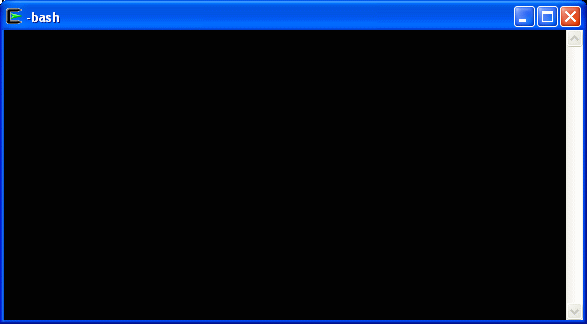
4. ą¤ąŠą┤ą║ą╗čÄčćąĖč鹥 č湥čĆąĄąĘ USB čāčüčéčĆąŠą╣čüčéą▓ąŠ Android ą▓ čĆąĄąČąĖą╝ąĄ ąŠčéą╗ą░ą┤ą║ąĖ (čüą╝. [9]) ąĖą╗ąĖ ąĘą░ą┐čāčüčéąĖč鹥 ąĘą░čĆą░ąĮąĄąĄ ą┐ąŠą┤ą│ąŠč鹊ą▓ą╗ąĄąĮąĮčŗą╣ 菹╝čāą╗čÅč鹊čĆ. ąÆčŗą┐ąŠą╗ąĮąĖč鹥 ą║ąŠą╝ą░ąĮą┤čā ant debug install:
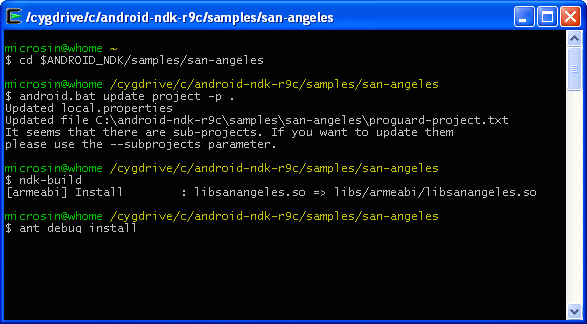
ą¦ąĄčĆąĄąĘ ąĮąĄčüą║ąŠą╗čīą║ąŠ čüąĄą║čāąĮą┤ ą┐čĆąŠčåąĄčüčü ąĘą░ą▓ąĄčĆčłąĖčéčüčÅ, ąĖ ą▓ čüą┐ąĖčüą║ąĄ čāčüčéą░ąĮąŠą▓ą╗ąĄąĮąĮčŗčģ ą┐čĆąĖą╗ąŠąČąĄąĮąĖą╣ ą┐ąŠčÅą▓ąĖčéčüčÅ ąĮąŠą▓ą░čÅ ą┐čĆąŠą│čĆą░ą╝ą╝ą░ ą┐ąŠą┤ čüčéčĆą░ąĮąĮčŗą╝ ąĮą░ąĘą▓ą░ąĮąĖąĄą╝ DemoActivity. ąŁč鹊 ąĖ ąĄčüčéčī ąĮą░čłąĄ čüą║ąŠą╝ą┐ąĖą╗ąĖčĆąŠą▓ą░ąĮąĮąŠąĄ ą┐čĆąĖą╗ąŠąČąĄąĮąĖąĄ. ą×ąĮąŠ čĆą░ą▒ąŠčéą░ąĄčé ąĮą░ ąŠčüąĮąŠą▓ąĄ ą▓čŗąĘąŠą▓ąŠą▓ ą▒ąĖą▒ą╗ąĖąŠč鹥ą║ąĖ OpenGL, ąĖ ąĘą░ąĮąĖą╝ą░ąĄčé čāą┤ąĖą▓ąĖč鹥ą╗čīąĮąŠ ą╝ą░ą╗ąŠ ą╝ąĄčüčéą░ - čäą░ą╣ą╗ DemoActivity-debug.apk ą▓ąĄčüąĖčé ą▓čüąĄą│ąŠ ą╗ąĖčłčī 20343 ą▒ą░ą╣čéą░! ą¤čĆąĖą╗ąŠąČąĄąĮąĖąĄ ą╝ąŠąČąĮąŠ čüčĆą░ąĘčā ą▓čŗą┐ąŠą╗ąĮąĖčéčī ą║ą╗ąĖą║ąŠą╝ ąĮą░ 菹║čĆą░ąĮąĄ Android, ą░ ą╝ąŠąČąĮąŠ ąĘą░ą┐čāčüčéąĖčéčī čü ą┐ąŠą╝ąŠčēčīčÄ ą║ąŠąĮčüąŠą╗ąĖ ADB. ąÆąĮąĄčłąĮąĖą╣ ą▓ąĖą┤ čĆą░ą▒ąŠčéą░čÄčēąĄą│ąŠ ą┐čĆąĖą╗ąŠąČąĄąĮąĖčÅ:
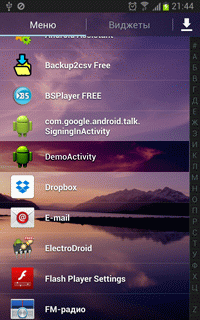
ąöą╗čÅ ąĘą░ą┐čāčüą║ą░ ą┐čĆąĖą╗ąŠąČąĄąĮąĖčÅ čü ą┐ąŠą╝ąŠčēčīčÄ ADB ą▓ ą║ąŠąĮčüąŠą╗ąĖ Cygwin Terminal ą▓ą▓ąĄą┤ąĖč鹥:
ąŚą░č鹥ą╝ ąĮą░ąČą╝ąĖč鹥 Enter ąĖ ąĘą░č鹥ą╝ ą▓čŗą┐ąŠą╗ąĮąĖč鹥 čüą╗ąĄą┤čāčÄčēčāčÄ ą╝čāą┤čĆąĄąĮčāčÄ ą║ąŠą╝ą░ąĮą┤čā:
am start -a android.intent.action.MAIN -n com.example.SanAngeles/com.example.SanAnge
les.DemoActivity
ąĪąŠą┤ąĄčƹȹĖą╝ąŠąĄ čüąŠą┤ąĄčƹȹĖą╝ąŠąĄ ąŠą┐čåąĖą╣ -a ąĖ -n ą╝ąŠąČąĮąŠ ą┐ąŠą┤čüą╝ąŠčéčĆąĄčéčī ąĖąĘ čäą░ą╣ą╗ą░ AndroidManifest.xml ą┐čĆąĖą╗ąŠąČąĄąĮąĖčÅ.
[ąöčĆčāą│ąĖąĄ ą┐čĆąĖą╝ąĄčĆčŗ ąĖąĘ NDK]
ąÆčŗą▓ąŠą┤ąĖčé ą░ąĮąĖą╝ąĖčĆąŠą▓ą░ąĮąĮčāčÄ ą║ą░čĆčéąĖąĮą║čā čåą▓ąĄč鹊ą▓čŗčģ ą┐ąĄčĆąĄčģąŠą┤ąŠą▓. ąÜąŠą╝ą┐ąĖą╗čÅčåąĖčÅ ą┤ąĄą╗ą░ąĄčéčüčÅ čéčĆą░ą┤ąĖčåąĖąŠąĮąĮąŠ ąĖ ąĮąĄ ą▓čŗąĘčŗą▓ą░ąĄčé ąĘą░čéčĆčāą┤ąĮąĄąĮąĖą╣.

ą¤ąŠą╗ąĮąŠčŹą║čĆą░ąĮąĮąŠąĄ ą┐čĆąĖą╗ąŠąČąĄąĮąĖąĄ, ą▓čŗą▓ąŠą┤čÅčēąĄąĄ ą╝ąŠąĘą░ąĖą║čā ąĖąĘ ą▓čĆą░čēą░čÄčēąĖčģčüčÅ ą║ą▓ą░ą┤čĆą░čéąĖą║ąŠą▓. ąŁčéčā ą┐čĆąŠą│čĆą░ą╝ą╝čā ą╝ąŠąČąĮąŠ čüą║ąŠą╝ą┐ąĖą╗ąĖčĆąŠą▓ą░čéčī ą╗ąĖą▒ąŠ ąĮą░ API Level 11, ą╗ąĖą▒ąŠ ąĮą░ API Level 18, čüą┤ąĄą╗ą░ą╣č鹥 ą▓čŗą▒ąŠčĆ čüą░ą╝ąŠčüč鹊čÅč鹥ą╗čīąĮąŠ ą▓ ąĘą░ą▓ąĖčüąĖą╝ąŠčüčéąĖ ąŠčé ą▓ąŠąĘą╝ąŠąČąĮąŠčüč鹥ą╣ ąÆą░čłąĄą│ąŠ čāčüčéčĆąŠą╣čüčéą▓ą░. ąśąĮčüčéčĆčāą║čåąĖąĖ ą┐ąŠ ą║ąŠą╝ą┐ąĖą╗čÅčåąĖąĖ čćąĖčéą░ą╣č鹥 čäą░ą╣ą╗ README. ąĪčāčéčī ąĖąĮčüčéčĆčāą║čåąĖą╣ ąĘą░ą║ą╗čÄčćą░ąĄčéčüčÅ ą▓ ą┐ąĄčĆąĄąĖą╝ąĄąĮąŠą▓ą░ąĮąĖąĖ ąĮčāąČąĮčŗčģ čäą░ą╣ą╗ąŠą▓ ąĖ ą▓ ąĘą░ą┐čāčüą║ąĄ ą║ąŠą╝ą░ąĮą┤čŗ ąĮą░ ąĮčāąČąĮąŠąĄ čåąĄą╗ąĄą▓ąŠąĄ API. ąÆąŠčé ą┐čĆąĖą╝ąĄčĆ ą┐ąŠčüą╗ąĄą┤ąŠą▓ą░č鹥ą╗čīąĮąŠčüčéąĖ čłą░ą│ąŠą▓ ą┤ą╗čÅ ą║ąŠą╝ą┐ąĖą╗čÅčåąĖąĖ ą┐čĆąŠą│čĆą░ą╝ą╝čŗ ąĮą░ API Level 11:
ŌĆó ążą░ą╣ą╗ AndroidManifest-11.xml čüą║ąŠą┐ąĖčĆčāą╣č鹥 ą▓ čäą░ą╣ą╗ AndroidManifest.xml.
ŌĆó ążą░ą╣ą╗ jni/Android-11.mk čüą║ąŠą┐ąĖčĆčāą╣č鹥 ą▓ čäą░ą╣ą╗ jni/Android.mk.
ŌĆó $ android.bat update project --path . --target android-11
ŌĆó $ ndk-build
ŌĆó $ ant debug install
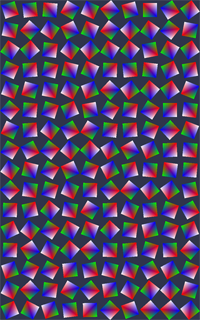
ąŁč鹊 ą┐čĆąĖą╗ąŠąČąĄąĮąĖąĄ ąĮąĖč湥ą│ąŠ ąĮąĄ ą┤ąĄą╗ą░ąĄčé, č鹊ą╗čīą║ąŠ ą▓čŗą▓ąŠą┤ąĖčé ą┐ą╗ą░čłą║čā čü ąĮą░ąĘą▓ą░ąĮąĖąĄą╝ ąĖ č湥čĆąĄąĘ ą┐ą░čĆčā čüąĄą║čāąĮą┤ ąĘą░ą▓ąĄčĆčłą░ąĄčé čĆą░ą▒ąŠčéčā. ą¤čĆąĖč湥ą╝ ą┐čĆąĖ čŹč鹊ą╝ čéą░ą║ ąĘą░ą│čĆčāąČą░ąĄčé ą┐čĆąŠčåąĄčüčüąŠčĆ, čćč鹊 čüą┤ąĄą╗ą░čéčī čüą║čĆąĖąĮčłąŠčé ąŠčüąĮąŠą▓ąĮąŠą│ąŠ 菹║čĆą░ąĮą░ ą┐čĆąĖą╗ąŠąČąĄąĮąĖčÅ ąĮąĄą▓ąŠąĘą╝ąŠąČąĮąŠ (čā ą╝ąĄąĮčÅ ąĮąĄ ą┐ąŠą╗čāčćąĖą╗ąŠčüčī). ąÜąŠą╝ą┐ąĖą╗čÅčåąĖčÅ ąĮąĄ ąĖą╝ąĄąĄčé ąŠčüąŠą▒ąĄąĮąĮąŠčüč鹥ą╣, ą║čĆąŠą╝ąĄ ą║ą░ą║ ąŠą▒čÅąĘą░č鹥ą╗čīąĮąŠ ąĮčāąČąĮąŠ ąĘą░ą┤ą░čéčī target, ąŠčüčéą░ą╗čīąĮčŗąĄ čłą░ą│ąĖ čéčĆą░ą┤ąĖčåąĖąŠąĮąĮčŗąĄ:
$ android.bat update project --path . --target android-11
ą¤ąŠą╗ąĮąŠčŹą║čĆą░ąĮąĮąŠąĄ ą┐čĆąĖą╗ąŠąČąĄąĮąĖąĄ, ą║ąŠč鹊čĆąŠąĄ ą▓čŗą▓ąŠą┤ąĖčé ąĘąĄą╗ąĄąĮčŗą╣ čéčĆąĄčāą│ąŠą╗čīąĮąĖą║, ą┐čĆąĖ čŹč鹊ą╝ č乊ąĮ ąĖ ąĘą░ą╗ąĖą▓ą║ą░ čéčĆąĄčāą│ąŠą╗čīąĮąĖą║ą░ čåąĖą║ą╗ąĖč湥čüą║ąĖ ą╝ąĄąĮčÅčÄčé čÅčĆą║ąŠčüčéčī. ąÜąŠą╝ą┐ąĖą╗čÅčåąĖčÅ ąĮąĄ ąĖą╝ąĄąĄčé ąĮąĖą║ą░ą║ąĖčģ ąŠčüąŠą▒ąĄąĮąĮąŠčüč鹥ą╣.

ą¤čĆąŠčüč鹥ą╣čłą░čÅ ą┐čĆąŠą│čĆą░ą╝ą╝ą░, ą┤ąĄą╝ąŠąĮčüčéčĆąĖčĆčāčÄčēą░čÅ ą║ą░ą║ ą┐ąĄčĆąĄą┤ą░čéčī č鹥ą║čüč鹊ą▓čāčÄ čüčéčĆąŠą║čā ąĖąĘ ą║ąŠą┤ą░ C ą▓ ą║ąŠą┤ Java. ąÜąŠą╝ą┐ąĖą╗ąĖčĆčāąĄčéčüčÅ ą║ą░ą║ ąŠą▒čŗčćąĮąŠ, ą▒ąĄąĘ ąŠčüąŠą▒ąĄąĮąĮąŠčüč鹥ą╣.

ąóąĄčüčéąĖčĆąŠą▓ą░ąĮąĖąĄ ą▒čŗčüčéčĆąŠą┤ąĄą╣čüčéą▓ąĖčÅ čĆąĄą░ą╗ąĖąĘą░čåąĖąĖ FIR-čäąĖą╗čīčéčĆą░ (ąÜąśąź, čäąĖą╗čīčéčĆ čü ą║ąŠąĮąĄčćąĮąŠą╣ ąĖą╝ą┐čāą╗čīčüąĮąŠą╣ čģą░čĆą░ą║č鹥čĆąĖčüčéąĖą║ąŠą╣). ąÜąŠą╝ą┐ąĖą╗ąĖčĆčāąĄčéčüčÅ ą║ą░ą║ ąŠą▒čŗčćąĮąŠ.
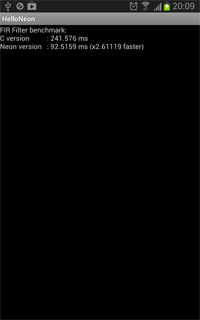
ąÜčāčćą░ ą▓čĆą░čēą░čÄčēąĖčģčüčÅ čćą░ą╣ąĮąĖą║ąŠą▓, ąŠčĆą│ą░ąĮąĖąĘąŠą▓ą░ąĮąĮčŗčģ ą▓ ą┐čĆąŠčüčéčĆą░ąĮčüčéą▓ąĄ ą║ą░ą║ ą║čāą▒ 8x8x8. ąśąĘąŠą▒čĆą░ąČąĄąĮąĖąĄ ą╝ąŠąČąĮąŠ ą┐ąŠą▓ąŠčĆą░čćąĖą▓ą░čéčī, čāą┤ą░ą╗čÅčéčī ąĖ ą┐čĆąĖą▒ą╗ąĖąČą░čéčī - ą┐čĆąŠą│čĆą░ą╝ą╝ą░ čĆąĄą░ą│ąĖčĆčāąĄčé ąĮą░ čüčéą░ąĮą┤ą░čĆčéąĮčŗąĄ ą╝ą░ąĮąĖą┐čāą╗čÅčåąĖąĖ čü čéą░čćčüą║čĆąĖąĮąŠą╝. ąÜąŠą╝ą┐ąĖą╗ąĖčĆčāąĄčéčüčÅ ą║ą░ą║ ąŠą▒čŗčćąĮąŠ.
ą¤čĆąŠą│čĆą░ą╝ą╝ą░, ą║ąŠč鹊čĆą░čÅ ą┐ąŠą║ą░ąĘčŗą▓ą░ąĄčé ą┐čāčüč鹊ą╣ 菹║čĆą░ąĮ čü ąĖąĘą╝ąĄąĮčÅčÄčēąĖą╝čüčÅ čåą▓ąĄč鹊ą╝. ą¤čĆąŠą│čĆą░ą╝ą╝ą░ čéą░ą║ąČąĄ čĆąĄą░ą│ąĖčĆčāąĄčé ąĮą░ ą║ą░čüą░ąĮąĖčÅ ą║ čéą░čćčüą║čĆąĖąĮčā.
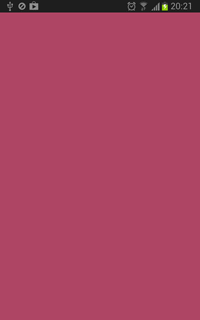
ą¤čĆąŠą│čĆą░ą╝ą╝ą░, ą┤ąĄą╝ąŠąĮčüčéčĆąĖčĆčāčÄčēą░čÅ čĆą░ą▒ąŠčéčā čüąŠ ąĘą▓čāą║ąŠą╝.

ą¤čĆąŠą│čĆą░ą╝ą╝ą░, ą║ąŠč鹊čĆą░čÅ ąĮą░ą▓ąĄčĆąĮąŠąĄ ą┤ąŠą╗ąČąĮą░ ą▒čŗą╗ą░ ą┤ąĄą╝ąŠąĮčüčéčĆąĖčĆąŠą▓ą░čéčī ą┐čĆąŠąĖą│čĆčŗą▓ą░ąĮąĖąĄ ą▓ąĖą┤ąĄąŠ, ąĮąŠ čā ą╝ąĄąĮčÅ ąŠąĮą░ ą┐ąŠč湥ą╝čā-č鹊 ąĮąĄ čĆą░ą▒ąŠčéą░ą╗ą░ (čüą╝ą░čĆčéč乊ąĮ Samsung Galaxy GT-N7000).

ą¤čĆąŠą│čĆą░ą╝ą╝ą░ ą┤ąĄą╝ąŠąĮčüčéčĆąĖčĆčāąĄčé čéą░ą║ąŠą╣ ąČąĄ 菹║čĆą░ąĮ, ą║ą░ą║ ąĖ ą┐čĆąĖą╝ąĄčĆ bitmap-plasma, ąĮąŠ ą┐ąŠč湥ą╝čā-č鹊 ą▒ąĄąĘ ą░ąĮąĖą╝ą░čåąĖąĖ.
ą¤ąŠą╗ąĮąŠčŹą║čĆą░ąĮąĮąŠąĄ ą┐čĆąĖą╗ąŠąČąĄąĮąĖąĄ, ą┤ąĄą╝ąŠąĮčüčéčĆąĖčĆčāčÄčēąĄąĄ čéčĆąĄčģą╝ąĄčĆąĮčāčÄ ą╝ąŠą┤ąĄą╗čī čćą░ą╣ąĮąĖą║ą░. ą¤čĆąŠą│čĆą░ą╝ą╝ą░ čĆąĄą░ą│ąĖčĆčāąĄčé ąĮą░ čéą░čćčüą║čĆąĖąĮ, ą┐ąŠąĘą▓ąŠą╗čÅąĄčé ą┐ąŠą▓ąŠčĆą░čćąĖą▓ą░čéčī, čüą╝ąĄčēą░čéčī, ą┐čĆąĖą▒ą╗ąĖąČą░čéčī ąĖ ąŠčéą┤ą░ą╗čÅčéčī ą╝ąŠą┤ąĄą╗čī.

ą¤čĆąŠčüčéą░čÅ ą┐čĆąŠą│čĆą░ą╝ą╝ą░, ą┤ąĄą╝ąŠąĮčüčéčĆąĖčĆčāčÄčēą░čÅ ąĖčüą┐ąŠą╗čīąĘąŠą▓ą░ąĮąĖąĄ ą▒ąĖą▒ą╗ąĖąŠč鹥ą║.

[ąĪčüčŗą╗ą║ąĖ]
1. Android NDK site:developer.android.com.
2. Cygwin site:cygwin.com.
3. Apache Ant Binary Distributions site:ant.apache.org.
4. JDK download site:oracle.com.
5. Android SDK site:developer.android.com.
6. ąŻčüčéą░ąĮąŠą▓ą║ą░ Eclipse ą┤ą╗čÅ čĆą░ąĘčĆą░ą▒ąŠčéą║ąĖ ą┐ąŠą┤ Android.
7. ąŻčüčéą░ąĮąŠą▓ą║ą░ Cygwin ą┤ą╗čÅ Windows.
8. Android Debug Bridge - čćč鹊 čŹč鹊 čéą░ą║ąŠąĄ?
9. ą×čéą╗ą░ą┤ą║ą░ čĆą░ąĘčĆą░ą▒ą░čéčŗą▓ą░ąĄą╝ąŠą│ąŠ ą┐čĆąĖą╗ąŠąČąĄąĮąĖčÅ Android. |
